 عضویت در میلرلایت
عضویت در میلرلایت
به جرات میتوان گفت ایمیل مارکتینگ هنوز زنده است و برای معرفی بهتر و افزایش درآمد هر کسبو کار اینترنتی راهحل بسیار خوبی به نظر میرسد. جدای از اینکه ایمیل مارکتینگ یکی از شاخه مهم دیجیتال مارکتینگ به حساب میآید و امروزه به عنوان یک تخصص شناخته میشود، استفاده از پلتفرم های مناسب برای بازاریابی ایمیلی یک چالش بسیار مهم برای صاحبان سایت میباشد. ما در این مقاله از همیار قصد داریم به شما ثبت نام در میلرلایت را آموزش دهیم تا کاربرانتان بتوانند در خبرنامهها ثبت نام کنند و یک بازاریابی ایمیلی فوقالعاده داشته باشید.
عضویت در میلرلایت
آنچه در این مقاله به اختصار خواهید خواند:
- میلرلایت(MailerLite) چیست؟
- برای ثبت نام در میلرلایت از کجا باید شروع کرد؟
- حسابتان را برای عضویت در میلرلایت تایید هویت کنید!
- پروفایلتان را تکمیل کنید!
- دامنه وبسایت خود را وارد کنید!
- منتظر پذیرفته شدن باشید!
- مشترکین و مخاطبانتان را اضافه کنید!
- اولین کمپین خود را بسازید!
- اولین کمپین خود را ارسال کنید!
- چگونه گزارشهای کمپین را تحلیل کنیم؟
- آموزش ویدیویی عضویت در میلرلایت
میلرلایت(MailerLite) چیست؟
MailerLite یک راه حل ساده برای بازاریابی ایمیلی برای همه نوع مشاغل است. ایده و ویژگی اصلی آن سادگی است! چراکه در آن با به کارگیری یک ویرایشگر محتوای ساده و کاربر پسند میتوان مهمترین آمارها، مدیریت حرفهای مخاطبان و گزارشهای کمپین را مشاهده کرد. در ادامه نحوه عضویت در میلرلایت را به صورت گام به گام به شما آموزش خواهیم داد پس با ما تا انتهای مقاله همراه باشید.
برای ثبت نام در میلرلایت از کجا باید شروع کرد؟
ابتدا به سایت میلرلایت مراجعه کنید. روی دکمه ثبت نام(Sign Up) در گوشه بالا سمت راست سایت کلیک کنید. مطابق شکل زیر صفحهای را مشاهده خواهید کرد که در آن باید نام شرکت، آدرس ایمیل خود را وارد کرده و رمز عبورتان را انتخاب کنید:
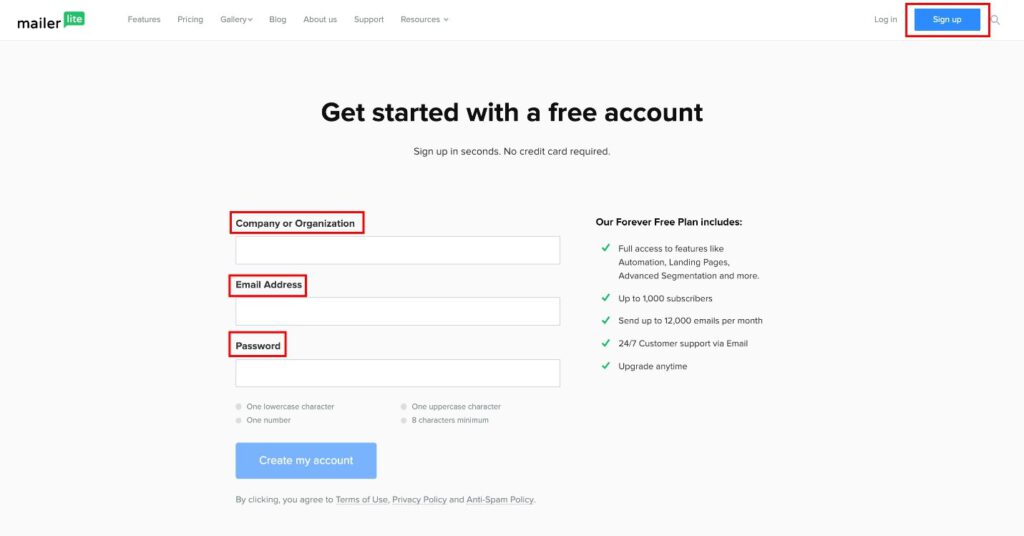
بعد از وارد کردن اطلاعات بر روی گزینه ” Create my account” کلیک کنید تا وارد حساب کاربری میلرلایت خود شوید.
حسابتان را برای عضویت در میلرلایت تایید هویت کنید!
بعد از ثبت نام و عضویت در میلرلایت، میلرلایت برای اینکه بتواند خدمات ایمنیتری را ارائه دهند از شما میخواهد تا با تکمیل پروفایل، حسابتان را تایید هویت کنید. مطابق شکل زیر بروی گزینه “Complete profile” کلیک کنید:
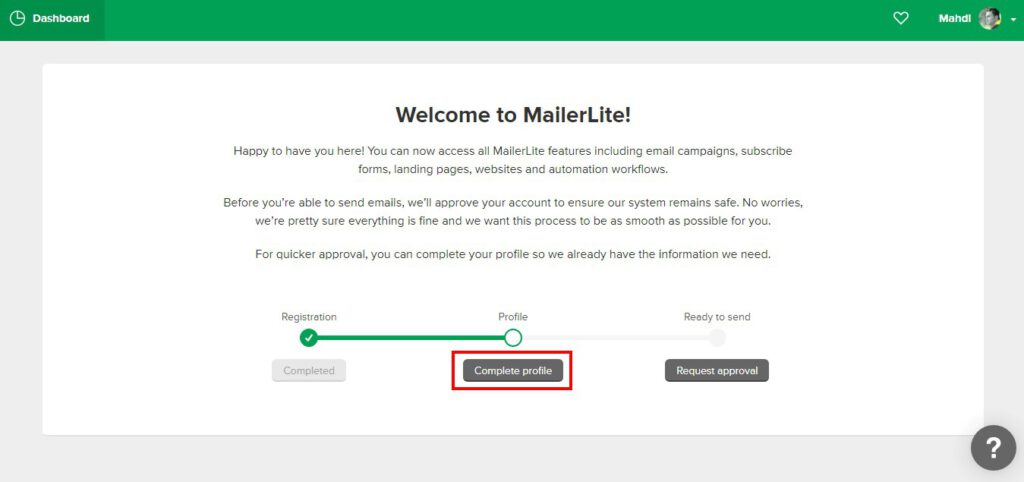
پروفایلتان را تکمیل کنید!
مطابق شکل زیر در این قسمت بایستی اطلاعات شرکت و اطلاعات مربوط به خود را تکمیل کنید. که البته باید بدانید که این اطلاعات فقط برای فرایند تایید هویت استفاده خواهد شد.
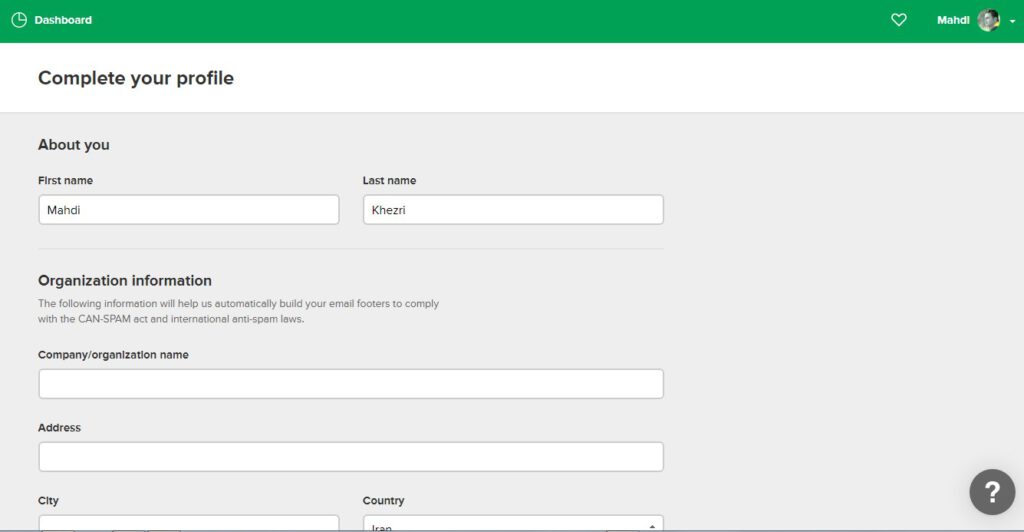
دامنه وبسایت خود را وارد کنید!
در این قسمت مطابق شکل زیر باید دامنه وب سایت خود را برای عضویت در میلرلایت وارد کنید. تایید وب سایت از دو قدم تشکیل شده است اولین قدم وارد کردن url وب سایت شما میباشد.
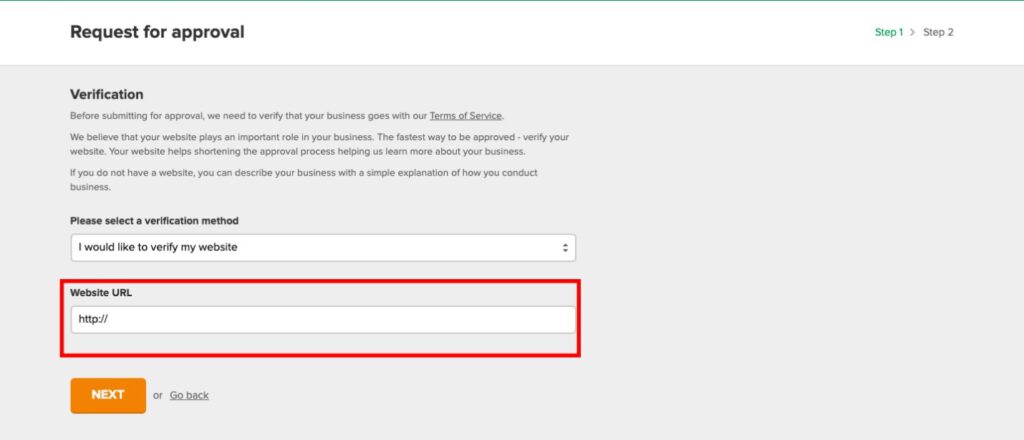
در قدم دوم مطابق شکل زیر باید ایمیل مربوط به دامنهتان را وارد کنید. توجه داشته باشید که ایمیل باید حتما مربوط به دامنهتان باشد چراکه ممکن است ارسال خبرنامه برای مخاطبان با ایمیلهای یاهو و جیمیل دچار مشکل شود.
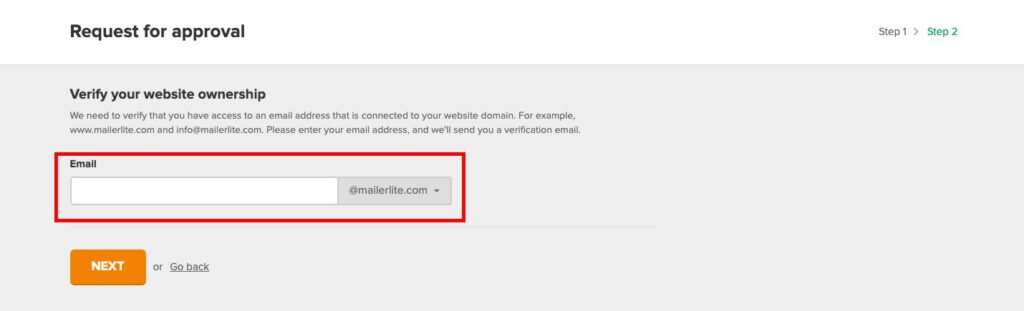
منتظر پذیرفته شدن باشید!
پس از اتمام 2 قدم بالا، اطلاعات حساب شما بررسی میشود. این بررسی و تایید ثبت نام در میلرلایت معمولاً 15 دقیقه تا 4 ساعت طول میکشد، اما بعضی اوقات ممکن است طولانیتر شود و تا 1 روز طول بکشد. پس از بررسی حساب شما، یک ایمیل اعلان برای همه صاحب حساب کاربری ارسال میشود و حساب کاربری به طور کامل فعال میشود.
مشترکین و مخاطبانتان را اضافه کنید!
برای افزودن مخاطبین و مشترکین مراحل زیر را انجام دهید:
- وارد اکانت خود شوید و مطابق شکل زیر بر روی زبانه مشترکین(Subscribers) کلیک کنید:
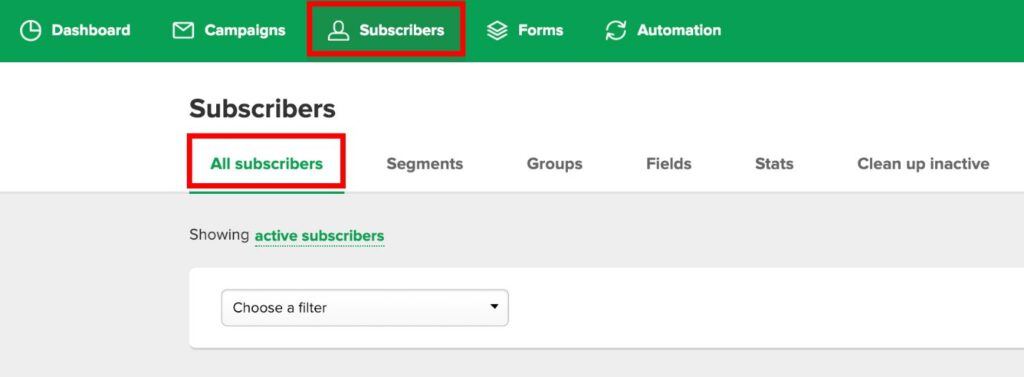
2. اکنون روی دکمه نارنجی افزودن مشترکین(Add subscribers) در سمت راست صفحه کلیک کنید.
3. مطابق شکل زیر 4 روش برای افزودن مخاطبان وجود دارد:
-
- اصافه کردن توسط فایل با فرمت csv یا txt
- اضافه کردن از اکسل
- اضافه کردن به صورت دستی
- درون ریزی از Mailchimp
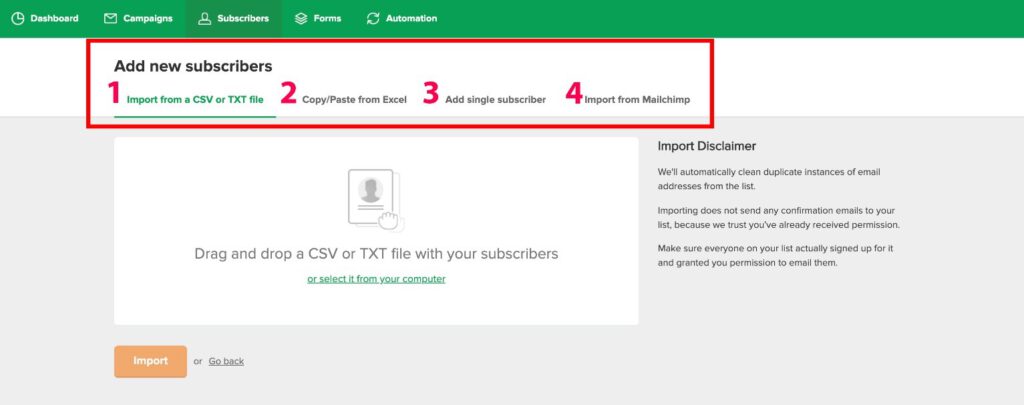
اولین کمپین خود را بسازید!
1. مطابق شکل زیر بر روی زبانه کمپین (Campaigns) کلیک کنید و گزینه ” Create your first Email” را بزنید:
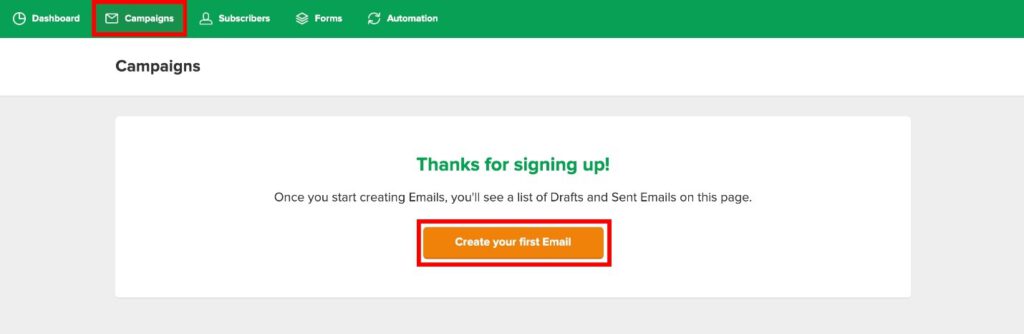
2. سپس مطابق شکل زیر، شما اجازه ایجاد 4 نوع کمپین را خواهید داشت:
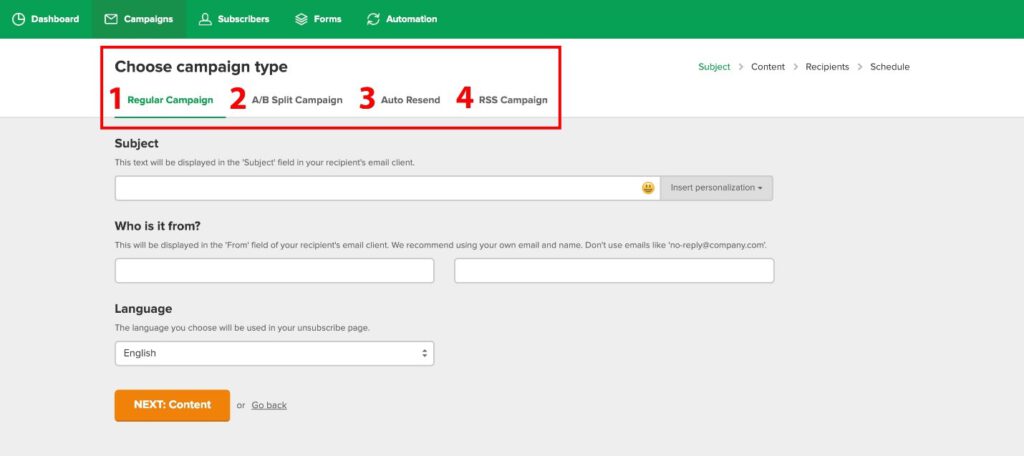
هر یک از این نوع کمپینها دارای ویژگی زیر هستند:
- :Regular Campaign برای کمپینهای عادی است.
- A/B Split Campaign : این کمپین به شما این امکان را میدهد تا تغییرات مختلف رو یک کمپین آزمایش کنید تا ببینید کدام یک عملکرد بهتری دارند.
- Auto Resend: گزینه Auto Resend به شما امکان میدهد تا به طور خودکار دوباره آن کمپین را برای مشترکانی که باز نکرده اند یا روی هیچ پیوندی کلیک نکرده اند، دوباره ارسال کنید.
- RSS campaigns: کمپین های RSS به شما امکان می دهند تا RSS وبسایت خود را به MailerLite متصل کنید. با این کار شما می توانید هر بار که چیز جدیدی را در وبلاگ خود منتشر می کنید، آن را به طور خودکار برای مخاطبانتان نیز ارسال کنید.
3. بعد از آنکه کمپین موردنظر خود را انتخاب کردید و اطلاعات مربوط به آن را تکمیل کردید، بر روی گزینه ” NEXT: Content” در پایین صفحه کلیک کنید.
4. مطابق شکل زیر در این مرحله یا باید یکی از ویرایشگرها را انتخاب کرد یا باید از قالبهای از پیش ساخته شده برای طراحی ایمیل کمپین استفاده نمود.
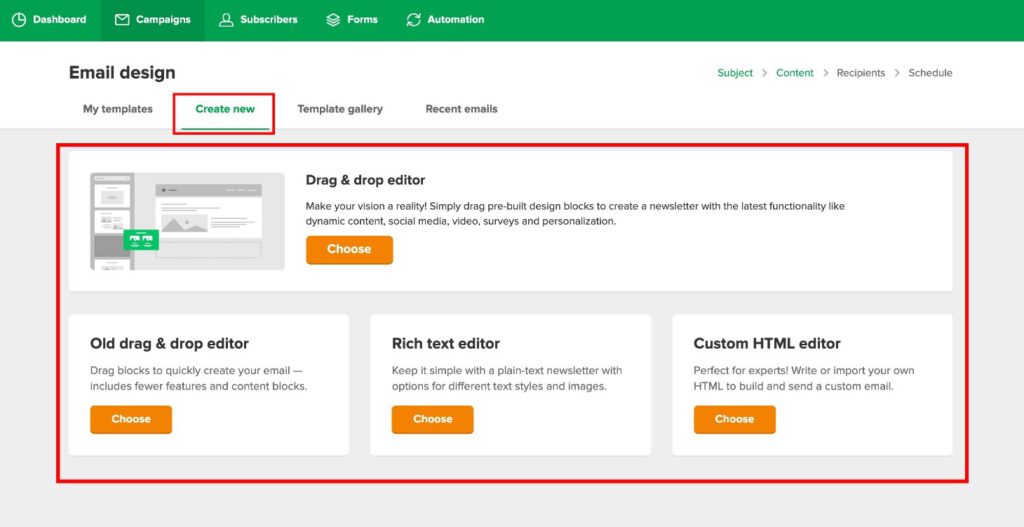
5. بعد از طراحی ایمیلتان روی گزینه سبز رنگ “Done Editing” کلیک کنید.
6. حال مطابق شکل گروه مخاطبانتان را باید انتخاب کنید:
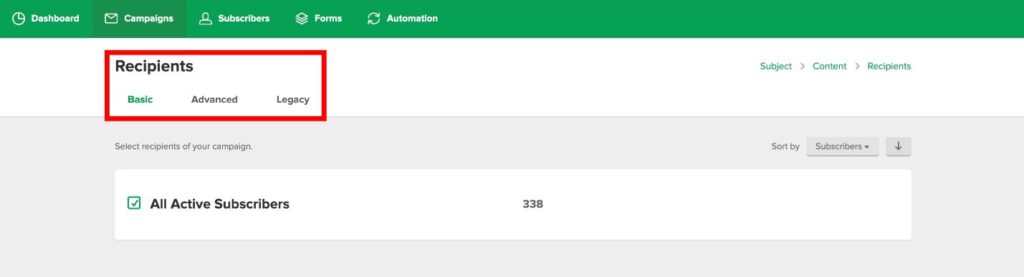
توجه: توصیه میکنیم پیش از آنکه کمپین را برای مخاطبان را ارسال کنید یکبار برای خود به صورت تست ارسال کنید تا ظاهر کمپین را دقیقتر بررسی کرده باشید.
7. کمپین شما آماده ارسال است! اگر حساب شما تأیید نشده است هنوز، برای ارسال خبرنامه باید منتظر تأیید باشید.
اولین کمپین خود را ارسال کنید!
پس از تأیید حساب کاربریتان توسط میلرلایت، باید بر روی دکمه ارسال کلیک کنید و کمپین خود را ارسال کنید یا برای آن زمان تعیین کنید تا بعدا ارسال شود. پس از کلیک بر روی ارسال، این کمپین در پوشه Outbox ظاهر میشود.
چگونه گزارشهای کمپین را تحلیل کنیم؟
پس از ارسال، کمپین از Outbox به پوشه Sent منتقل میشود. گزارشها را به راحتی مشاهده می کنید:
برای اینکار به زبانه کمپین(Campaigns) قسمت ارسال شدهها(Sent) بروید. مطابق شکل بر روی گزینه ” View report” کلیک کنید. در پنجرهای که باز میشود، آمار دقیق مربوط به موارد باز شده، کلیک شده، لغو اشتراک، شکایت در مورد هرزنامه و موارد دیگر را مشاهده خواهید کرد.
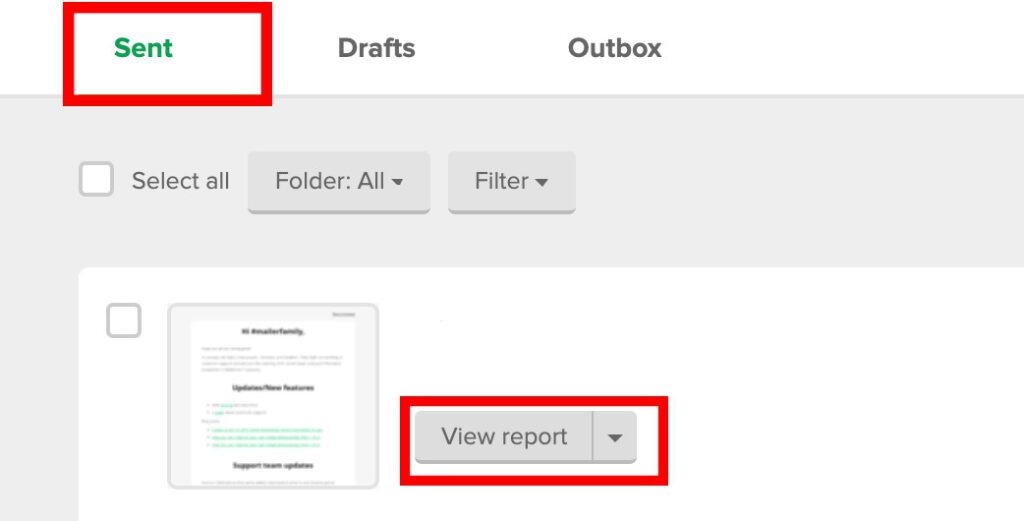
آموزش ویدیویی عضویت در میلرلایت
آموزش عضویت در میلرلایت
ما در این مقاله قدم به قدم نحوه عضویت در میلرلایت، ساخت کمپین و آنالیز آن را آموزش دادیم. به یاد داشته باشید که هنوز هم شرکتهای بسیار معتبر از بازاریابی ایمیلی یا اصطلاحا ایمیل مارکتینگ استفاده میکنند و بازاریابی ایمیلی هنوز زنده است! معرفی بهتر کسبوکار اینترنتی شما و ثبت نام در خبرنامه باعث رشد و توسعه برند شما میشود. پس حتما همین حالا در میلرلایت عضو شوید و به توسعه کسبوکارتان بپردازید. در نهایت از توجه شما به این مقاله سپاسگزاریم. لطفا نظرات و سوالات خود را با ما در بخش دیدگاه ها به اشتراک بگذارید.
منبع: help.mailerlite.com






najafi 4 سال عضو همیار وردپرس
I’m afraid we couldn’t approve your account, we couldn’t validate the veracity of your method of collecting subscribers.
در جواب به این پیام در میلر لایت چه باید نوشت؟